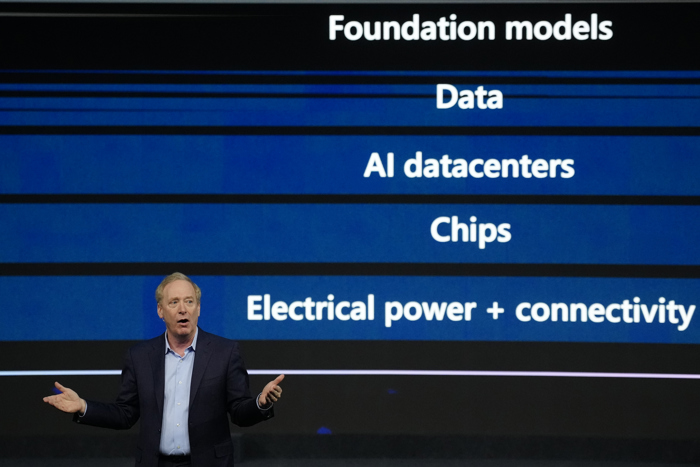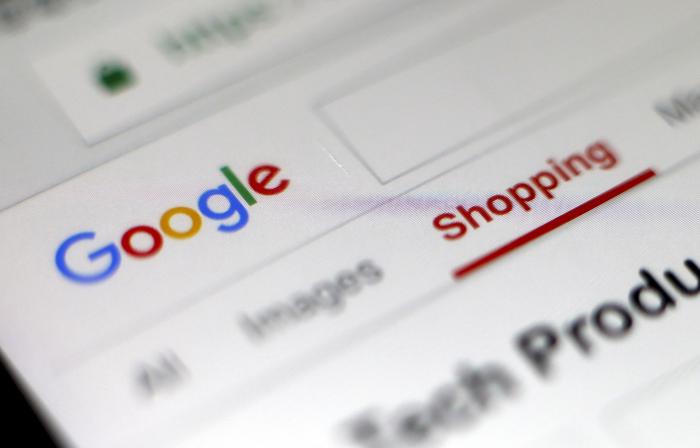Zoom: Así puede optimizar la reproducción de un video en pantalla completa
La plataforma de comunicación incluyó una opción para mejorar la calidad de la imagen de un video que se comparte en vivo durante una reunión
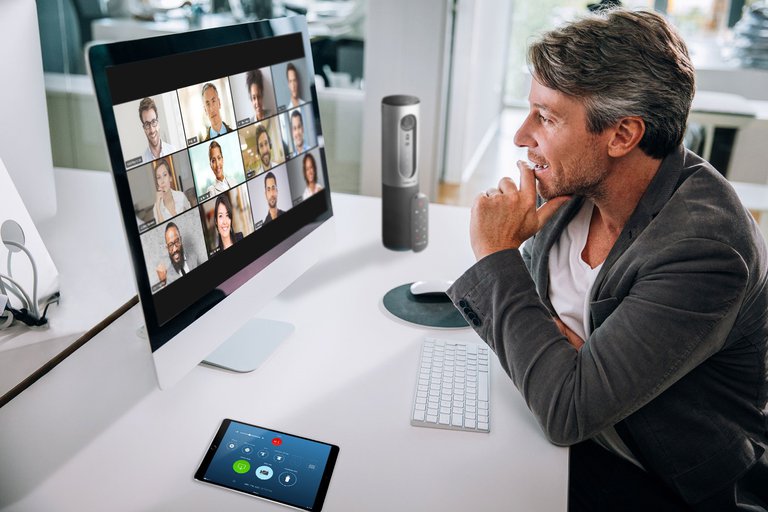
Videoconferencia a través de Zoom.
En medio de la pandemia por el covid-19 las plataformas virtuales captaron la atención de todas las personas teniendo en cuenta la importancia que tomaron en medio de la búsqueda de una vida “normal” durante el aislamiento obligatorio. Con el fin de contrarrestar la propagación del virus en medio de los habitantes de un país, los respectivos gobiernos tomaron la decisión de establecer cuarentenas que obligaron a las personas a quedarse en casa y aceptar las herramientas virtuales como forma de relacionarse en sus ambientes laborales, académicos o personales.
Así, aplicaciones como Zoom, Google Meet o Microsoft Teams, tomaron el rumbo de la sociedad adaptándose a las necesidades de las personas ofreciendo servicios con los cuales, poder desarrollar de forma óptima sus rutinas diarias desde sus hogares.
Sin embargo, en muchas ocasiones estas plataformas podrían fallar en su intención de ofrecer una comunicación óptima durante las reuniones, ya fuera por fallas en el sonido o por congestión en la red, molestias que evitaban compartir una buena reunión durante las videollamadas.
Por ejemplo, había instantes en los que al momento de compartir pantalla y mostrar un video, la imagen perdía calidad si se aumentaba de tamaño la grabación. Por eso, en este caso específico, Zoom decidió establecer una función con la cual optimizar un clip de video cuando este se reproduzca en pantalla completa.
“Zoom optimiza el uso compartido de pantalla de un clip de vídeo de pantalla completa para garantizar que los asistentes tengan la mejor experiencia de calidad”, indicó la empresa por medio de su página oficial de soporte.
Asimismo, explica que “si comparte un archivo de vídeo que se almacena localmente en el equipo, se recomienda utilizar la función de uso compartido de vídeo, que proporcionará una mejor calidad debido a la disminución del uso de la CPU”.
Por último, Zoom también recuerda que en caso de compartir la pantalla con recursos diferentes a un video, lo mejor es desactivar la opción de optimizar el clip de video con el fin de no perjudicar la vista de otra clase de archivos a los demás participantes de una reunión.
LEE TAMBIÉN: Facebook e Instagram se caen otra vez; usuarios reportan que cargan muy lento
¿Cómo optimizar los videos en pantalla completa en Zoom?
Antes de empezar, Zoom recuerda cuáles son los requisitos previos para poder disfrutar de la función de optimización de videos:
-Al menos 1,5 Mbps de enlace ascendente y descendente para HD de pantalla completa.
-Reproducir el clip de vídeo a pantalla completa.
Igualmente, recomienda “compartir vídeos con resolución 1080p o inferior. Si el contenido es superior a 1080p, Zoom reducirá la resolución del material para conservar el uso de ancho de banda, lo que provocará un mayor uso de la CPU y una peor calidad”.
Sabiendo esto, solo hay que seguir estos sencillos pasos:
1. Haga clic en la función Compartir pantalla que se identifica con una flecha blanca en medio de un cuadro verde y que se puede localizar en los controles de la reunión (centro de la pantalla).
2. Escoja la pantalla con el video que desea reproducir y compartir con el resto de participantes de la videollamada y después seleccione Optimizar para clip de vídeo.
3. Ahora solo deberá dar clic en Compartir para poder mostrar su pantalla en la reunión.
4. Reproduzca el video a pantalla completa.
En caso de que ya haya compartido un video y desee activar la herramienta en medio de la reproducción del mismo, siga estos pasos:
1. Busque la opción Más (tres puntos en horizontal) que se encuentra en la zona de control de la pantalla compartida.
2. Dé clic en Optimizar para clip de video.
3. Reanude la reproducción del video.